Cara mengaktifkan autentikasi dua faktor di situs WordPress Anda
Diterbitkan: 2023-05-24Login + kata sandi. Menghubungkan ke antarmuka administrasi WordPress sangat sederhana, asalkan Anda mengingat kedua elemen ini.
Dari sudut pandang orang jahat atau robot yang ingin mengakses situs Anda, sesederhana itu.
Jika mereka menemukan login dan kata sandi Anda, mereka akan menjadi kapten kapal, tanpa izin Anda .
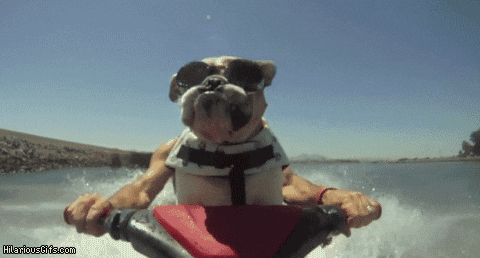
Ini adalah skenario bencana dan sayangnya, itu tidak hanya terjadi pada orang lain. Untuk melindungi diri Anda sendiri, sebaiknya aktifkan autentikasi dua faktor di WordPress .
Jika Anda belum terbiasa dengan metode perlindungan ini, atau jika Anda ingin menyiapkannya, artikel ini akan menjelaskan semuanya kepada Anda.
Setelah membacanya, Anda akan tahu mengapa menggunakan autentikasi dua faktor, dan cara mengaktifkannya di instalasi WordPress menggunakan dua metode berbeda (keduanya menggunakan plugin).
Ringkasan
- Apa itu autentikasi dua faktor?
- Mengapa Anda harus mengaktifkan autentikasi dua faktor di WordPress?
- Cara mengaktifkan autentikasi ganda di WordPress
- Kesimpulan
Apa itu autentikasi dua faktor?
Bagaimana cara kerja autentikasi dua faktor?
Otentikasi dua faktor adalah metode untuk mengamankan akun pengguna . Di WordPress, Anda dapat melindungi akses ke antarmuka administrasi (kantor belakang) dengan menambahkan lapisan perlindungan tambahan ke autentikasi kata sandi.
Begini cara kerjanya:
- Pertama, Anda memasukkan nama pengguna dan kata sandi Anda di halaman login administrasi . Inilah yang biasanya Anda lakukan setiap kali Anda ingin mengakses situs WordPress Anda.
- Selanjutnya, Anda harus mengidentifikasi diri Anda untuk kedua kalinya agar dapat mengakses admin , menggunakan perangkat atau layanan yang Anda miliki. Ini bisa berupa ponsel cerdas, misalnya, tempat Anda memvalidasi upaya koneksi dengan memasukkan kode.
Itu sebabnya kami menyebutnya otentikasi ganda: untuk terhubung ke WordPress, Anda harus mengidentifikasi diri Anda dua kali.

Keuntungan besar dari metode ini adalah jika seseorang meretas kata sandi Anda, itu tidak akan cukup untuk mengakses akun Anda.
Jika orang jahat atau bot tidak memiliki apa pun milik Anda untuk masuk (mis. perangkat seluler Anda), dia tidak akan bisa masuk.
Selain itu, ini adalah layanan yang mungkin sudah Anda gunakan dalam kehidupan sehari-hari. Banyak situs terkenal yang menggunakannya, seperti Google, Facebook, dan PayPal .
Ini juga berlaku untuk bank Anda. Untuk memvalidasi pembayaran (terutama untuk jumlah besar), Anda sering diminta untuk memvalidasinya di aplikasi perbankan Anda, di mana Anda harus login.
Beberapa nama digunakan untuk merujuk pada autentikasi dua faktor. Kami juga dapat mengatakan identifikasi dua faktor, otentikasi ganda, atau bahkan 2FA .
Apa saja pilihan untuk bentuk otentikasi kedua?
Sebelum melanjutkan, mari kita lihat sekilas metode identifikasi yang mungkin ditawarkan kepada Anda selama langkah identifikasi kedua.
Faktor kedua ini dapat mengambil beberapa bentuk, seperti:
- Kode keamanan yang dikirim melalui SMS atau email
- Aplikasi autentikasi (mis. Google Authenticator) yang menghasilkan kode keamanan satu kali, hanya berlaku untuk jangka waktu tertentu
- Token USB , yang dimasukkan ke port USB komputer Anda
- Pemberitahuan push
- Pemindaian sidik jari atau retina
Mengapa Anda harus mengaktifkan autentikasi dua faktor di WordPress?
Meskipun autentikasi ganda menambahkan langkah ekstra ke proses login, ini masih memiliki satu keuntungan besar: membuat akses ke antarmuka admin Anda jauh lebih aman .
Dengan menggunakan metode ini:
- Anda membatasi serangan brute force . Ketika serangan brute force terjadi, bot mengunjungi halaman login WordPress Anda dan mencoba mencari tahu nama pengguna dan kata sandi akun admin situs Anda dengan menguji kombinasi yang berbeda, untuk mengendalikannya. Jika berhasil, autentikasi ganda akan mencegah mereka mengakses admin WordPress Anda.
- Anda memperkuat keamanan akun admin Anda . Bahkan jika Anda menggunakan kata sandi yang lemah seperti 123456 atau cinta - jangan lakukan itu - Anda akan memiliki perlindungan ekstra dengan faktor otentikasi kedua.
- Anda mengurangi risiko peretasan dan lebih melindungi beberapa data rahasia (informasi pribadi, atau data perbankan pelanggan Anda jika Anda menjual di toko WooCommerce).
Apakah nilai otentikasi dua faktor lebih jelas? Sekarang mari kita mulai bisnis. Teruslah membaca untuk mengetahui cara menyiapkan autentikasi ganda di WordPress dalam beberapa menit.

Cara mengaktifkan autentikasi ganda di WordPress
Pertama-tama, saya sarankan Anda membuat cadangan situs Anda. Jika terjadi masalah, Anda dapat memutar balik dan memulihkannya dengan mudah. Untuk melakukan ini, Anda dapat mengaktifkan plugin UpdraftPlus, misalnya, atau menggunakan modul cadangan alat pemeliharaan seperti WP Umbrella (link afiliasi) atau ManageWP .
Pilihan apa yang Anda miliki?
Cara termudah dan tercepat untuk mengaktifkan autentikasi dua faktor di WordPress adalah dengan menggunakan plugin. Ada dua opsi untuk ini.
Pertama, Anda dapat memilih plugin yang didedikasikan untuk otentikasi ganda di WordPress . Direktori WordPress resmi memiliki lusinan.
Di antara yang paling populer (lebih dari 5.000 instalasi aktif), Anda akan menemukan:
- Dua Faktor ( 50K+ penginstalan aktif)
- WP 2FA – Otentikasi dua faktor untuk WordPress ( 40K+ instalasi aktif)
- Google Authenticator ( 30K+ penginstalan aktif)
- Autentikasi Dua Faktor ( 20K+ penginstalan aktif)
- Google Authenticator miniOrange ( 20K+ pemasangan aktif)
- Autentikasi Dua Faktor Duo (penginstalan aktif 9K+ )
Pilihan lainnya adalah memanfaatkan fitur autentikasi ganda yang ditawarkan oleh plugin keamanan tujuan umum seperti SecuPress, iThemes Security, atau Wordfence Security.
Mari cari tahu bagaimana menerapkannya secara detail.
Cara mengaktifkan autentikasi ganda di WordPress dengan plugin WP 2FA
Jika Anda ingin menggunakan plugin yang didedikasikan untuk autentikasi ganda di WordPress, plugin WP 2FA adalah opsi yang andal dan efektif karena beberapa alasan:
- Ini adalah plugin paling populer setelah Two-Factor. Dan tidak seperti Two-Factor, WP 2FA memungkinkan Anda mengatur autentikasi dua faktor untuk semua pengguna (dengan Two-Factor, setiap pengguna harus mengonfigurasinya sendiri).
- Itu salah satu peringkat terbaik.
- Ini sering diperbarui .
- Mudah digunakan dan dipelajari.
- Beberapa metode otentikasi kedua ditawarkan : email, teks, aplikasi otentikasi, kode pemulihan, dll.
- Ini dikembangkan dan dikelola oleh perusahaan yang berspesialisasi dalam keamanan WordPress: WP White Security juga menawarkan plugin WP Activity Log yang luar biasa.
- Pengguna Anda dapat menyiapkan autentikasi dua faktor tanpa masuk ke administrasi . Mereka dapat melakukan ini dari ujung depan, yang sangat nyaman bagi pelanggan toko online (WP 2FA terintegrasi dengan WooCommerce), area anggota, dll.
Tanpa transisi, mari pelajari cara menyiapkannya dalam beberapa langkah cepat.
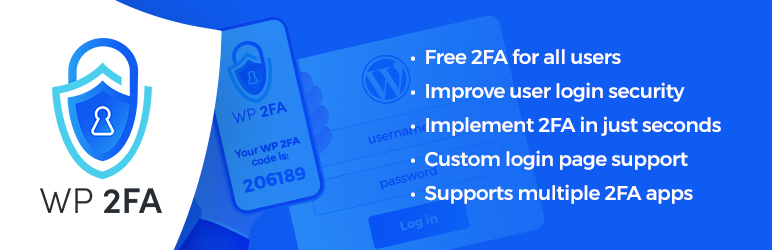
Langkah 1: Instal dan aktifkan plugin WP 2FA
Pertama, instal dan aktifkan plugin di antarmuka administrasi WordPress Anda. Untuk melakukannya, buka menu Plugins > Add New .
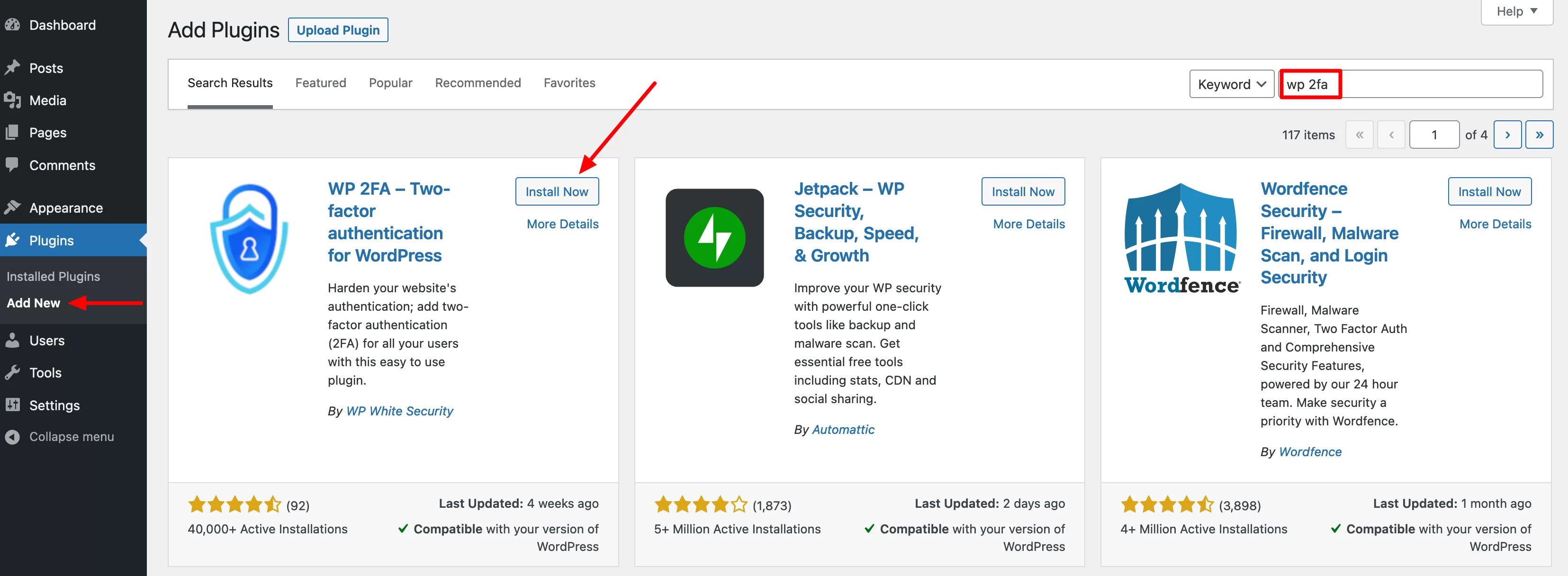
Langkah 2: Pilih metode autentikasi untuk pengguna Anda
Setelah plugin diaktifkan, wizard konfigurasi akan diluncurkan secara otomatis di layar Anda. Klik tombol biru “Ayo mulai” untuk memulai:
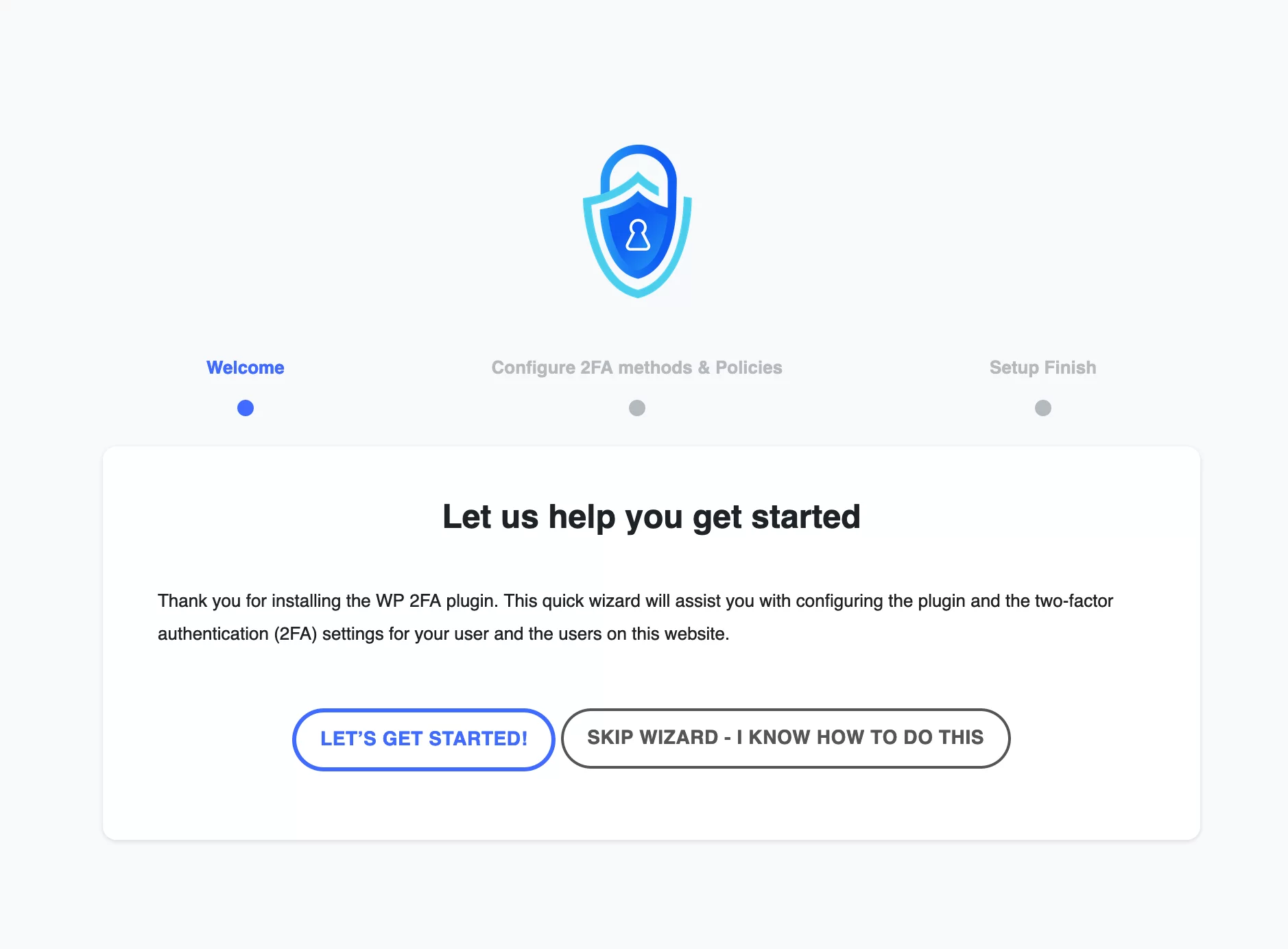
Anda kemudian akan diminta untuk memilih metode autentikasi untuk pengguna Anda. Anda memiliki dua opsi untuk faktor autentikasi kedua:
- Menggunakan aplikasi seperti Google Authenticator atau Authy
- Mengirim kode melalui email . Dalam hal ini, WP 2FA merekomendasikan untuk mengaktifkan plugin SMTP WP Mail untuk meningkatkan pengiriman email yang dikirim oleh WordPress.
Jika Anda ingin menawarkan dua opsi ini kepada pengguna, biarkan kedua kotak dicentang.

Jika tidak, hapus centang pada kotak pilihan Anda jika Anda tidak ingin menawarkan salah satu metode autentikasi. Klik “Continue Setup” untuk melanjutkan konfigurasi:
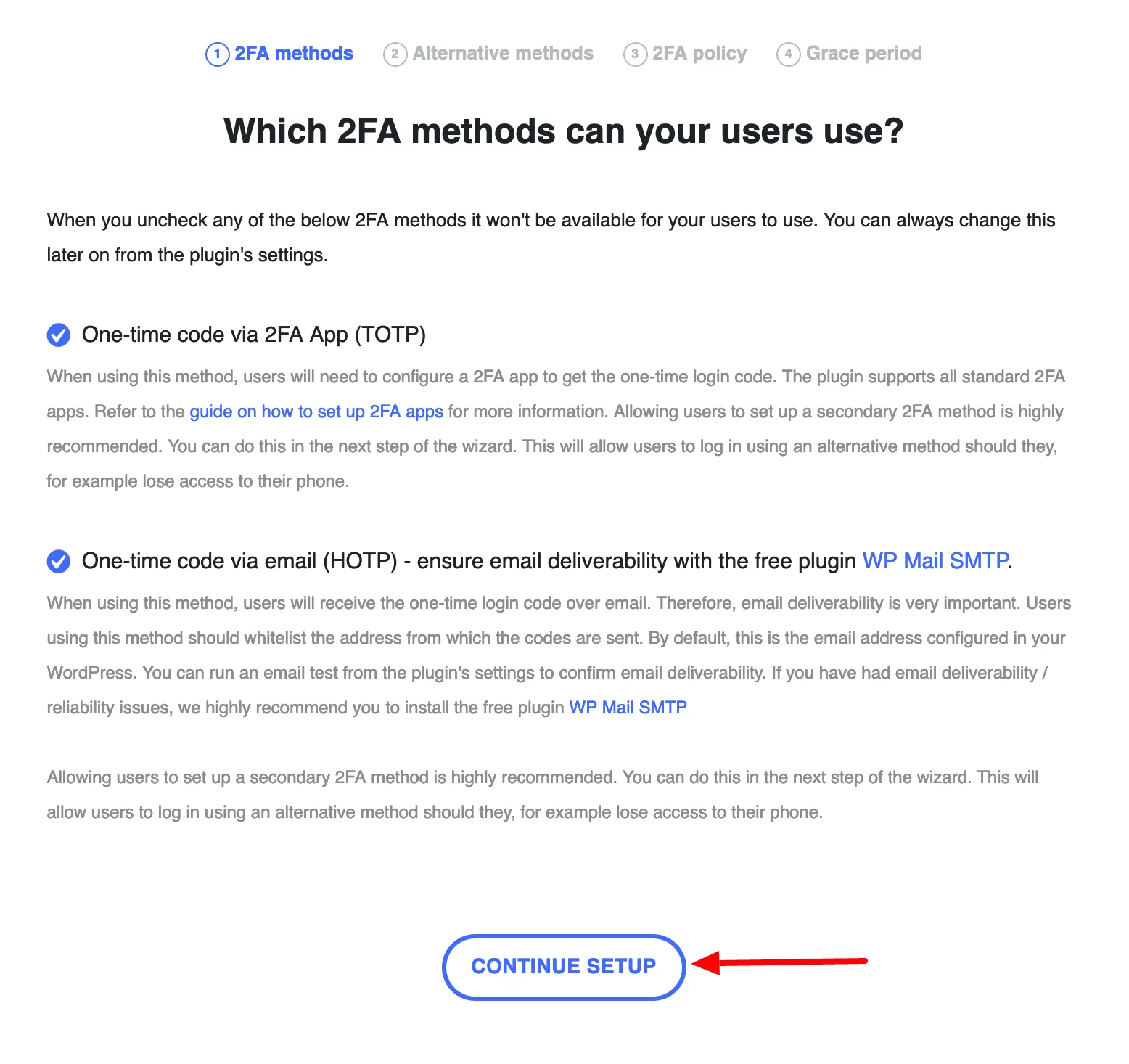
Pada langkah berikutnya, Anda juga dapat memilih untuk mengirim kode cadangan sekali pakai , jika metode autentikasi sebelumnya (melalui aplikasi atau email) tidak berfungsi.
Untuk memilih opsi ini, biarkan kotak “Kode cadangan” dicentang, lalu klik “Lanjutkan Pengaturan”:
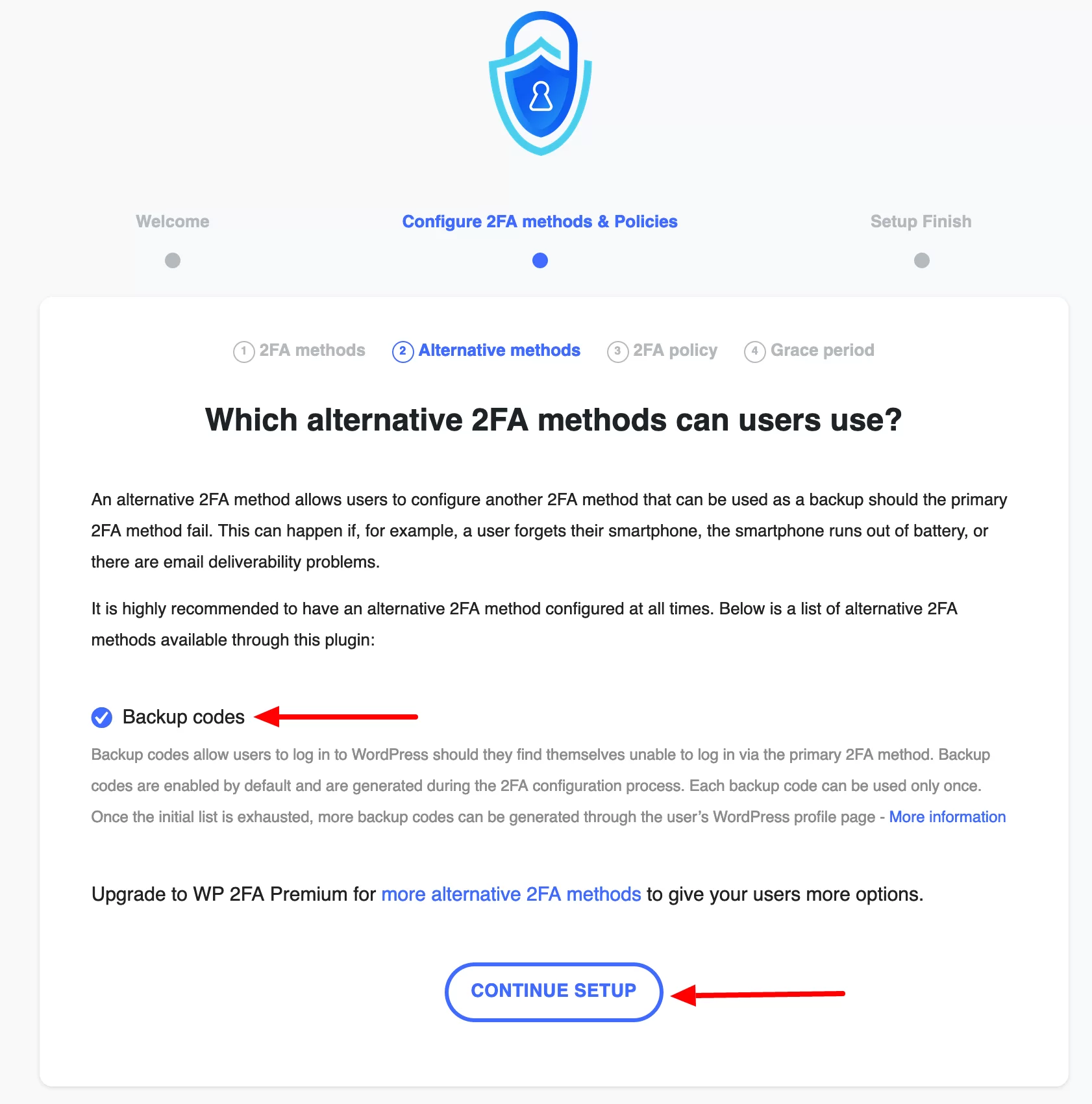
Langkah 3: Tentukan peran pengguna mana yang akan menggunakan autentikasi ganda di WordPress
Pada langkah ketiga, WP 2FA meminta Anda untuk memilih siapa yang akan menggunakan autentikasi ganda di situs WordPress Anda. Ada tiga opsi:
- Semua pengguna : Dalam hal ini, setiap orang harus mengautentikasi dua kali untuk masuk, terlepas dari peran pengguna mereka (administrator, penulis, editor, kontributor, dan pelanggan).
- Pengguna dan/atau peran tertentu (“Hanya untuk pengguna dan peran tertentu”). Di sini Anda dapat membatasi penggunaan autentikasi dua faktor untuk pengguna dan peran tertentu.
- Jangan paksakan pada pengguna mana pun . Dalam hal ini, setiap pengguna akan bebas untuk mengaktifkannya atau tidak.
Lanjutkan ke langkah berikutnya dengan mengklik "Lanjutkan Pengaturan":
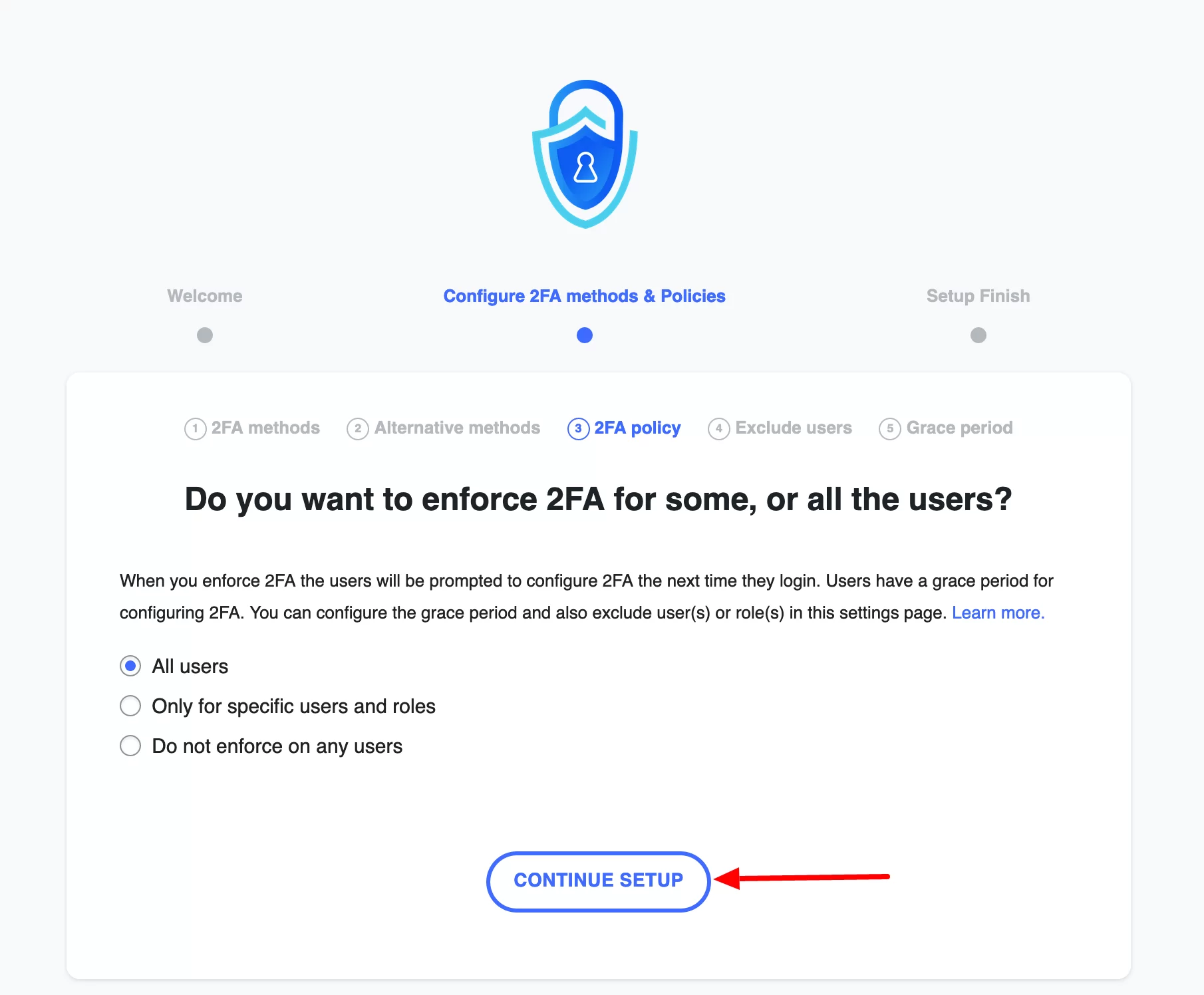
Langkah 4: Konfigurasikan masa tenggang
Jika Anda memilih untuk menerapkan autentikasi dua faktor pada semua atau sebagian pengguna, Anda dapat memberi mereka opsi untuk mengonfigurasi autentikasi dua faktor dalam masa tenggang tertentu.
WP 2FA memungkinkan Anda untuk:
- Paksa pengguna Anda untuk segera mengonfigurasi autentikasi dua faktor ("Pengguna harus langsung mengonfigurasi 2FA")
- Tetapkan masa tenggang untuk mengonfigurasi 2FA (“Beri pengguna masa tenggang untuk mengonfigurasi 2FA”) yang dapat diatur dalam hitungan hari atau jam.
Jika Anda memutuskan untuk menyetel penundaan konfigurasi, Anda harus memilih apa yang akan terjadi jika pengguna tidak mengambil tindakan selama penundaan tersebut:
- Entah mereka tidak akan dapat mengakses dasbor atau halaman pengguna mereka ("Jangan biarkan mereka mengakses halaman dasbor/pengguna") hingga mereka menyiapkan sistem masuk ganda di WordPress
- Atau akun pengguna akan diblokir (“Blokir pengguna”). Hanya admin yang dapat membuka blokirnya.
Selesaikan dengan mengklik "Semua selesai":
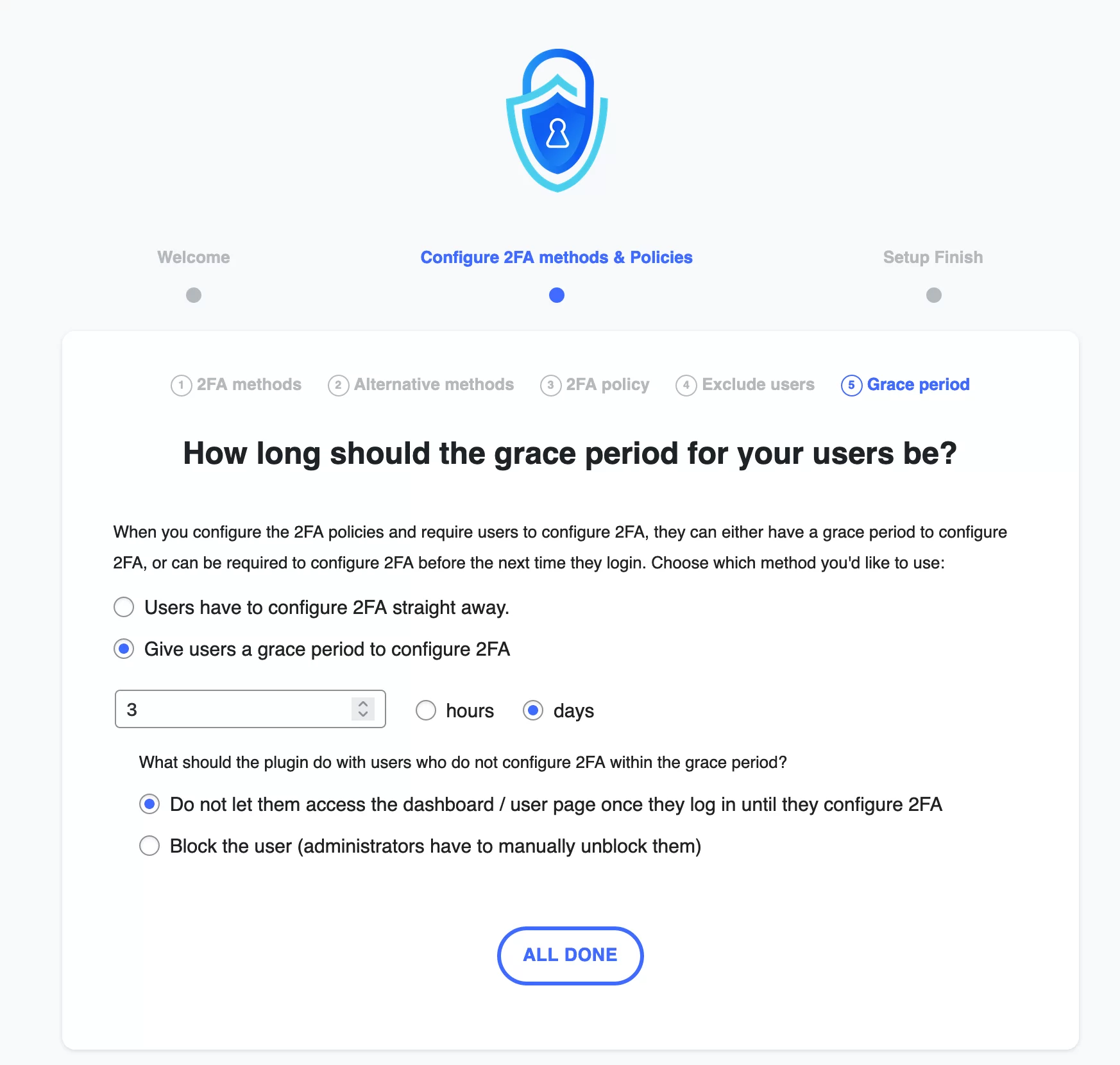
Langkah 5: Pilih metode login ganda di WordPress untuk akun pengguna Anda
Langkah terakhir adalah menyiapkan autentikasi ganda untuk akun pengguna Anda. Untuk melakukan ini, klik tombol "Konfigurasi 2FA Sekarang":
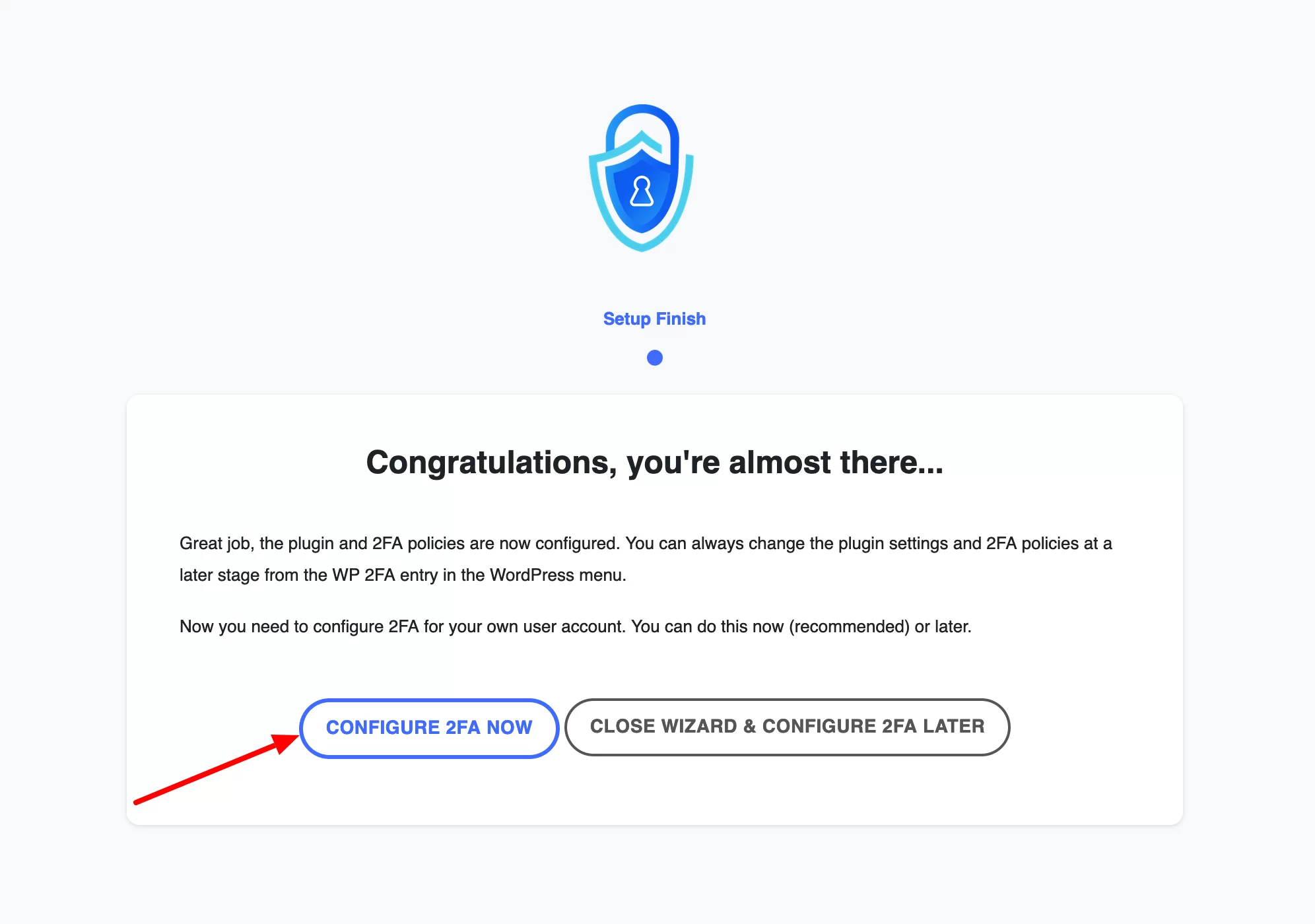
Jendela yang disorot kemudian akan terbuka di layar Anda meminta Anda untuk memilih metode autentikasi mana yang ingin Anda gunakan:
- Otentikasi melalui aplikasi (“Kode satu kali melalui aplikasi 2FA”). Ini adalah metode yang akan saya pilih di sini.
- Otentikasi melalui email (“Kode satu kali melalui email”).
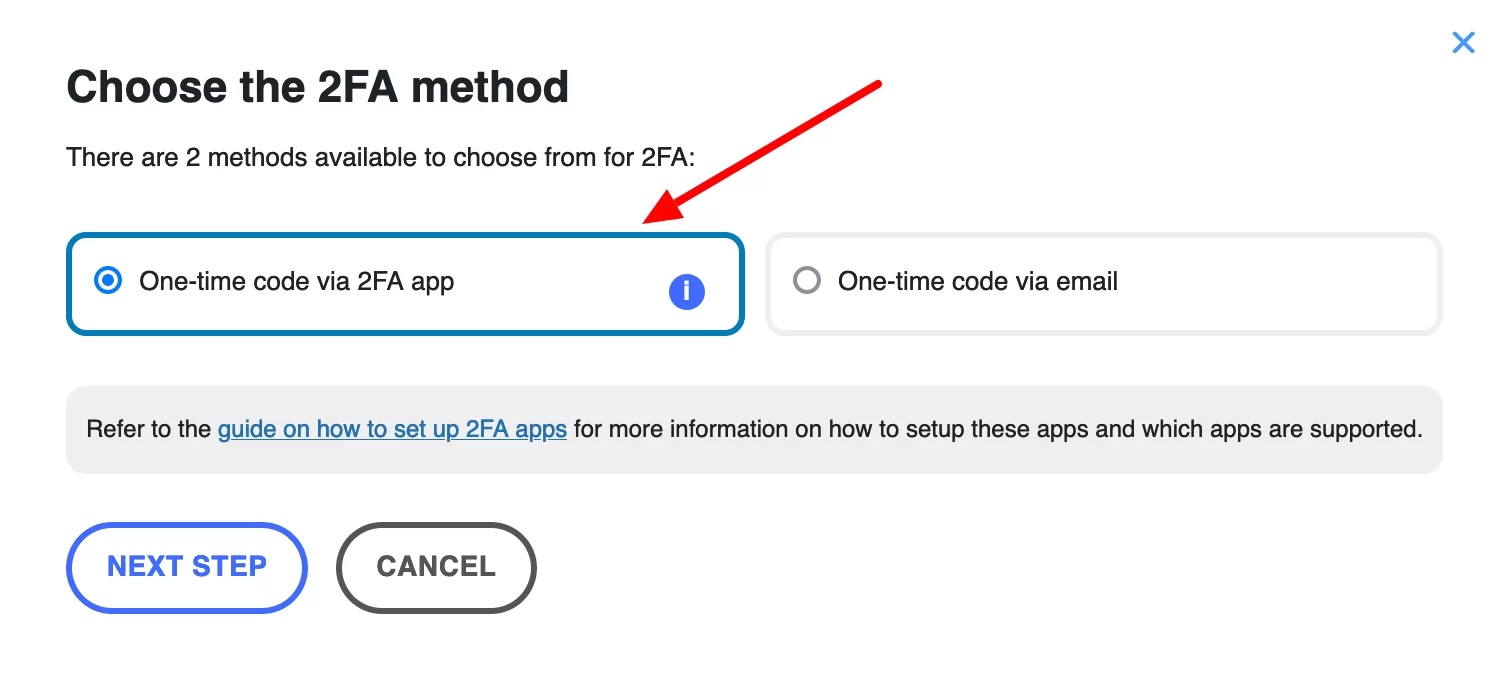
Langkah 6: Buat kode autentikasi pada aplikasi autentikasi dua faktor
Untuk mengotentikasi melalui aplikasi, Anda harus memilih salah satu. WP 2FA kompatibel dengan aplikasi berikut:
- Google Authenticator
- Authy
- Microsoft Authenticator
- Duo
- LastPass
- Gratis OTP
- Okta
Untuk tujuan pengujian ini, saya akan mengandalkan Google Authenticator, yang mungkin paling terkenal .
Download aplikasi ini di smartphone Anda. Buka, lalu pindai kode QR yang ditawarkan oleh plugin WP 2FA di antarmuka administrasi Anda. Setelah selesai, klik tombol "Saya siap".
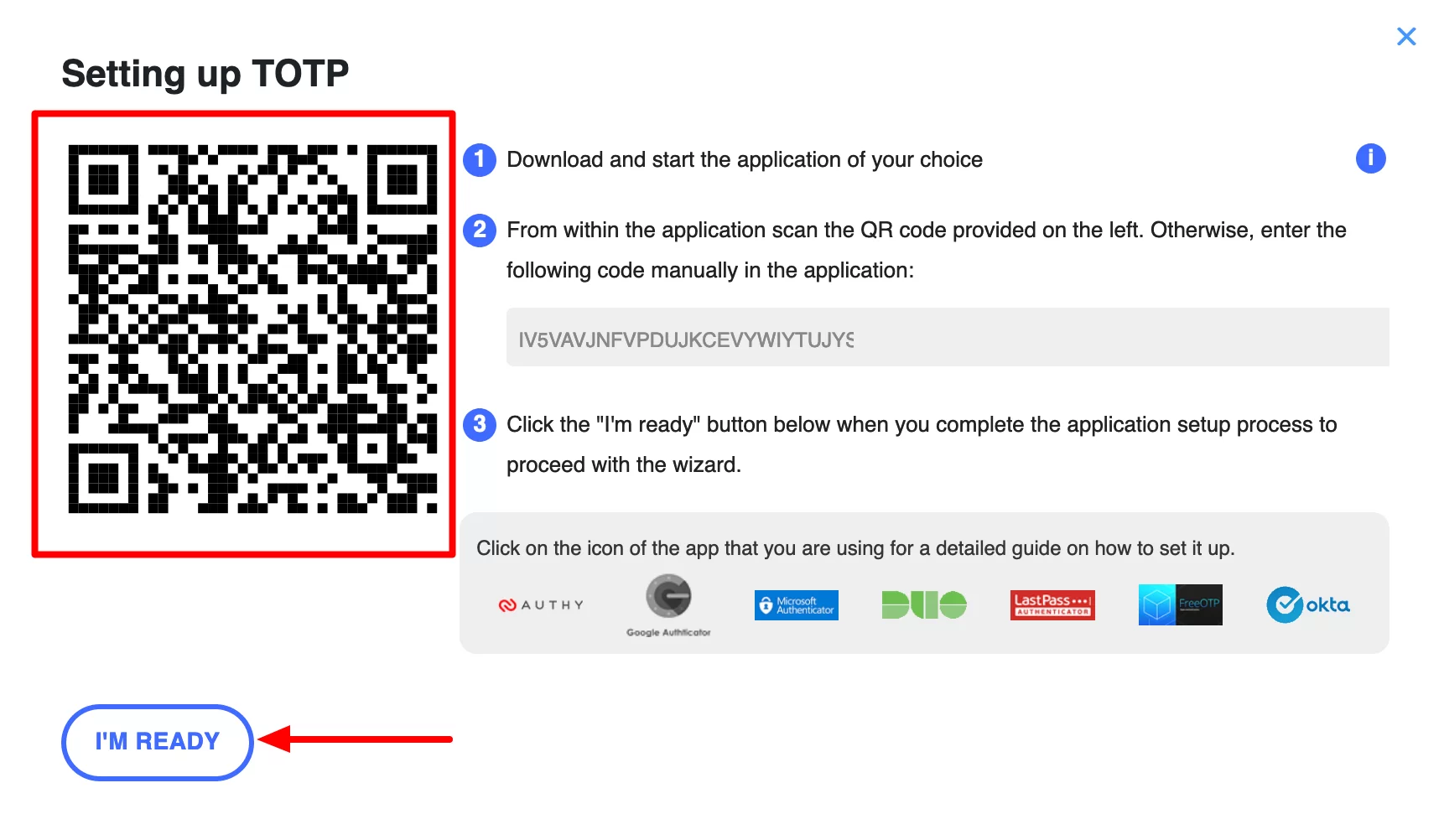
Kemudian masukkan kode yang dibuat oleh aplikasi Google Authenticator, dan ingat untuk memvalidasi dengan mengklik tombol yang sesuai (“Validasi & Simpan”):
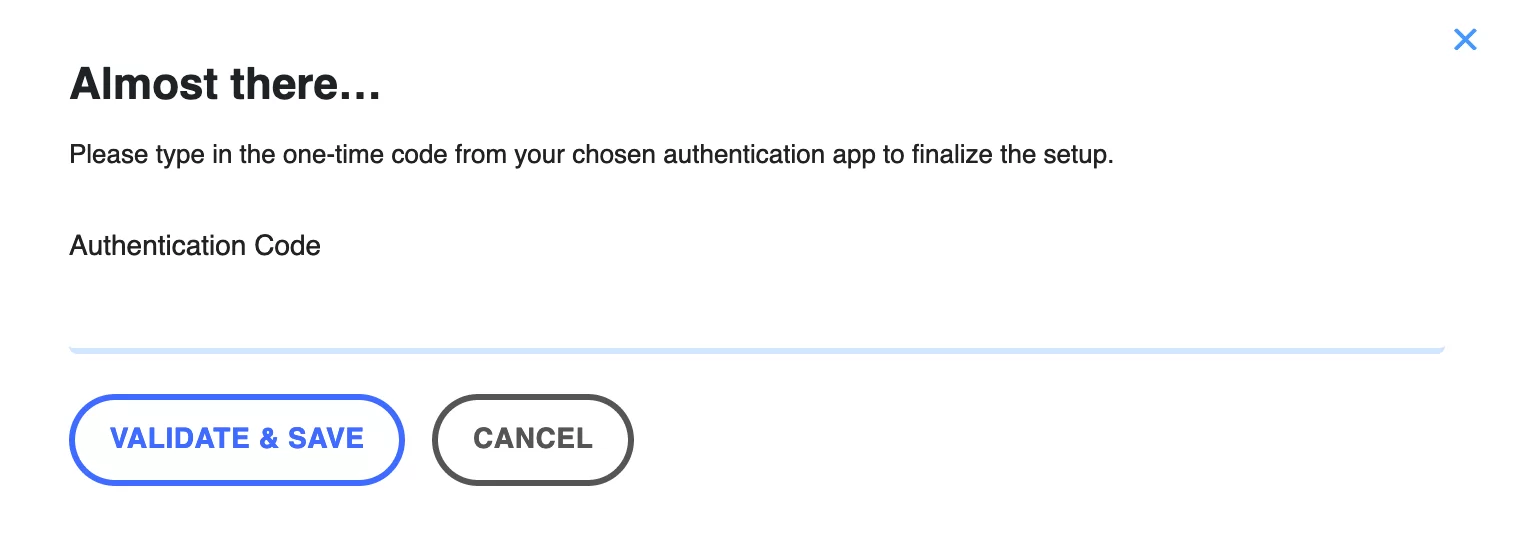
Langkah 7: Sambungkan ke WordPress
Untuk memverifikasi bahwa semuanya berfungsi dengan baik, logout dari antarmuka administrasi WordPress Anda.
Pada halaman login admin, masukkan username dan password seperti biasa. Jika semuanya baik-baik saja, Anda kemudian akan diminta memasukkan kode satu kali yang dibuat oleh aplikasi yang akan Anda gunakan .
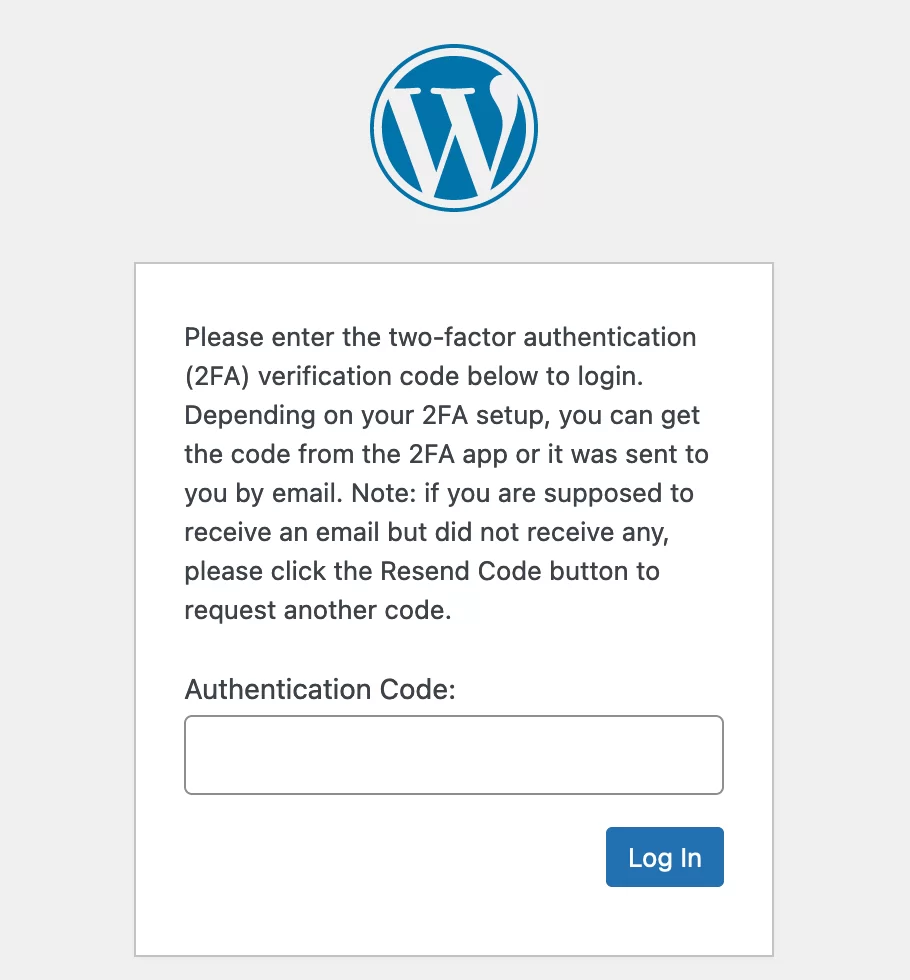
Dalam kasus Google Authenticator, ini adalah kode 6 digit yang dibuat ulang setiap 30 detik.
Dan itu saja, situs Anda sekarang jauh lebih aman. Selamat!
Anda juga dapat menyesuaikan teks email yang akan mengirimkan kode autentikasi kepada Anda (jika Anda memilih metode ini di pengaturan plugin), melalui menu WP 2FA > Pengaturan > Email & Templat. Terakhir, Anda juga dapat mengubah teks yang ditampilkan di halaman login saat Anda harus memasukkan kode autentikasi.
Cara mengaktifkan autentikasi dua faktor dengan plugin keamanan umum
Jika Anda sendiri telah melalui proses menyiapkan autentikasi dua faktor di WordPress, Anda mungkin mendapati langkah-langkahnya relatif sederhana.
Di sisi lain, Anda mungkin merasa agak memakan waktu untuk menerapkannya. Plugin WP 2FA memiliki beberapa opsi konfigurasi, yang dapat membuat semuanya sedikit terseret.
Jika Anda ingin sedikit lebih cepat — meskipun dengan lebih sedikit opsi dalam pengaturan — ada cara lain.
Ini adalah penggunaan plugin keamanan tujuan umum. Sebagian besar dari mereka menawarkan opsi untuk mengaktifkan autentikasi ganda di situs WordPress Anda.
WPMarmite telah mendedikasikan tutorial mendetail untuk tiga plugin keamanan paling terkenal, di mana Anda akan menemukan cara mengonfigurasi autentikasi ganda. Ini adalah plugin berikut:
- Wordfence Security (termasuk dalam versi gratis). Jika Anda tidak ingin memanfaatkan semua fitur yang ditawarkan oleh Wordfence, perhatikan bahwa Wordfence juga menawarkan plugin yang lebih ringan dengan opsi yang lebih sedikit (Wordfence Login Security), yang mencakup autentikasi ganda.
- Keamanan iThemes (termasuk dalam versi gratis)
- SecuPress juga menawarkan otentikasi dua faktor (2FA), tetapi hanya dalam versi Pro-nya. SecuPress menawarkan metode yang menarik dalam hal ini: Tanpa Kata Sandi . Untuk masuk, pengguna tidak perlu memasukkan kata sandi. Mereka cukup memasukkan alamat email mereka di halaman login WordPress, dan kemudian mereka menerima email dengan tautan unik yang memungkinkan mereka untuk login hanya sekali.
Jika Anda memilih untuk menggunakan plugin keamanan tujuan umum, jangan aktifkan plugin autentikasi dua faktor khusus seperti WP 2FA atau salah satu pesaingnya secara bersamaan. Ini akan menjadi kontraproduktif dan Anda akan mengekspos diri Anda pada risiko ketidakcocokan.
Apakah Anda ingin meningkatkan keamanan situs #WordPress Anda dengan mengaktifkan autentikasi dua faktor? Lihatlah panduan kami!
Kesimpulan
Autentikasi ganda di WordPress adalah cara yang efektif untuk memperkuat keamanan situs Anda . Misalnya, ini memungkinkan Anda melindungi situs Anda dengan lebih baik dari serangan brute force.
Sepanjang baris ini, Anda telah menemukan dua metode utama untuk mengaktifkannya di instalasi WordPress Anda:
- Dengan plugin khusus seperti WP 2FA .
- Dengan plugin keamanan tujuan umum seperti Wordfence, iThemes Security, atau SecuPress.
Namun, jangan hanya mengandalkan autentikasi dua faktor untuk melindungi situs Anda. Pertimbangkan untuk menggunakan kata sandi yang kuat, misalnya, serta plugin anti-spam seperti Akismet.
Sudahkah Anda menerapkan masuk ganda di situs Anda? Jika demikian, umpan balik apa yang dapat Anda bagikan dengan kami? Berikan pendapat Anda kepada pembaca WPMarmite dengan memposting komentar.